
WordPress-Plugins sind eine tolle Sache. Damit lässt sich eine Website schnell und einfach um nützliche Funktionen erweitern, die man ansonsten umständlich programmieren müsste. Doch zu viele oder schlecht programmierte Plugins können die Ladezeiten einer Seite negativ beeinflussen. Kein Problem. Einfach deinstallieren und schon läuft die Seite wieder schneller. Oder?
Inhaltsverzeichnis
Ganz so einfach ist es nicht. Plugins hinterlassen oft viel zusätzlichen Balast in der Datenbank einer Website. Eine aufgeblähte Datenbank lässt die Seite auch nach Deinstallation von Plugins nicht schneller werden und es wird unnötig Speicherplatz belegt. Gerade wenn man viele Plugins auf einmal installiert und anschließend wieder löscht, weil man die Plugins nur mal ausprobieren wollte, kann das schnell zu Geschwindigkeitseinbußen führen. Wie man Plugins sauber löscht ohne Spuren zu hinterlassen, erfahren Sie in den folgenden Abschnitten.
So deinstalliert man Plugins nicht
Über das Dashboard
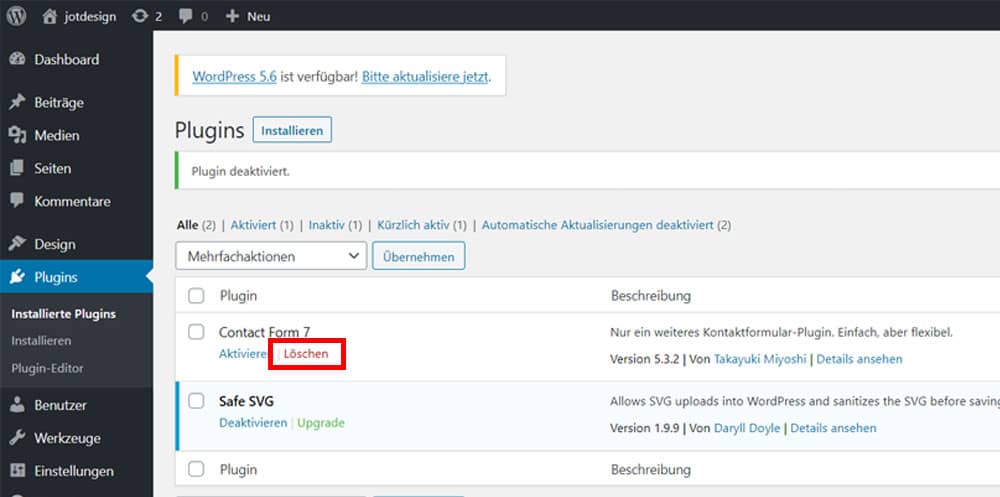
Die installierten Plugins findet man in der Administrationsoberfläche unter Plugins. Um hier ein Plugin löschen zu können, muss es zuerst deaktiviert werden. Vorsicht: Deaktiviert heißt nicht, dass es auch gelöscht ist. Erst nach dem Deaktivieren erscheint die Option zum Löschen. Damit ist die Deinstallation scheinbar schon abgeschlossen. Aber nicht jedes Plugin entfernt bei diesem Schritt auch wirklich alle Daten.
Per FTP
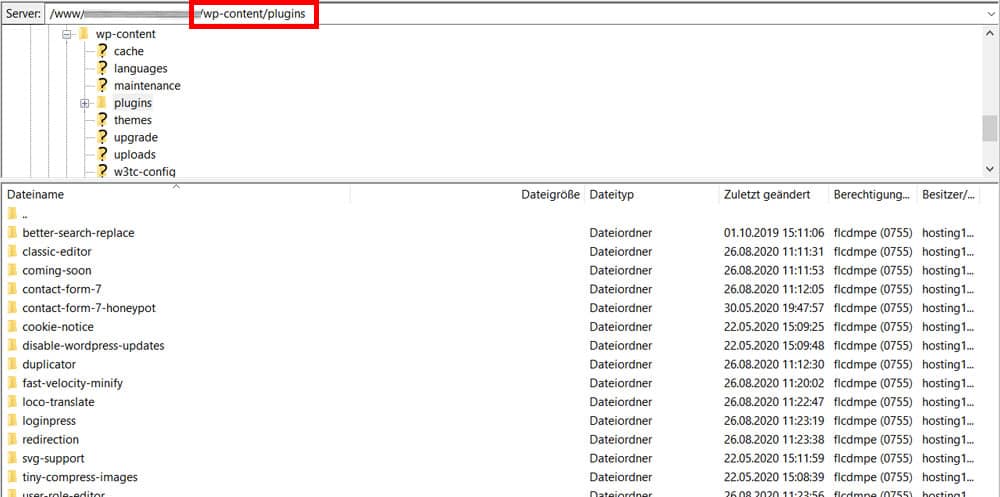
Alternativ kann man die Dateien auch direkt auf dem Server löschen. Dazu benötigt man ein FTP-Programm wie Filezilla. Mit diesem loggt man sich auf dem Server ein und navigiert in den Ordner wp-content/plugins. Dort sucht man sich den Ordner des Plugins heraus, das man deinstallieren möchte, und löscht ihn einfach. Problem: Auch mit dieser Methode bleiben unzählige Reste in der Datenbank bestehen. Zudem legen Plugins oft auch noch weitere Ordner außerhalb des Plugins-Ordner an.
So deinstalliert man Plugins richtig
Umfangreiche Deinstallationsroutine nutzen
Um wirklich alle Bestandteile eines Plugins restlos zu entfernen, bedarf es einiger weiterer Schritte. Die gute Nachricht: Die meisten Plugins haben bereits eine Deinstallationsroutine eingebaut, bei der man selber entscheiden kann, welche Inhalte gelöscht und welche beibehalten werden sollen. Das kann durchaus nützlich sein, falls man sich dazu entschließt, das Plugin später doch noch einmal zu verwenden. Dann muss man die Einstellungen nicht erneut vornehmen.
Diesen umfangreichen Deinstallationsprozess erreicht man manchmal über den Punkt Plugins im Dashboard. Oft versteckt er sich aber auch im Menü des Plugins. Nutzt man diesen Weg, kann man in den meisten Fällen sicher sein, dass alle Plugin-Dateien und Daten gelöscht werden. Manche Plugins nutzen aber auch andere Löschmethoden. Daher sollte man sich am besten immer beim Plugin-Hersteller darüber informieren. Wenn ein Plugin keinerlei Deinstallationsoption anbietet, bleibt nur der klassische Weg wie oben beschrieben. Anschließend muss man die Reste manuell entfernen.
Datenbank aufräumen
Egal, welche Methode man nutzt – Reste in der Datenbank können immer zurückbleiben. Daher sollte man nach der Deinstallation über das Dashboard anschließend immer noch einen Blick in die Datenbanktabellen werfen. Man kann dazu entweder mit einem Tool wie phpmyadmin die betroffenen Tabellen direkt löschen oder man nutzt ein Plugin.
Datenbank mit phpmyadmin säubern
Loggen Sie sich in die Verwaltungsoberfläche Ihres Hosters ein und suchen Sie nach einem Menüpunkt Datenbanken. Darüber gelangen Sie meist auch direkt in phpmyadmin. Achten Sie darauf, dass Sie die richtige Datenbank öffnen, falls sie mehrere Datenbanken nutzen. Erstellen Sie zunächst ein Backup. Sie können dafür ein Plugin wie Updraft Plus nutzen oder die Tabellen direkt über phpmyadmin exportieren. Markieren Sie einfach alle Tabellen mit einem Häckchen und klicken Sie anschließend auf Exportieren. Wählen Sie die schnelle Exportmethode und SQL als Dateiformat.
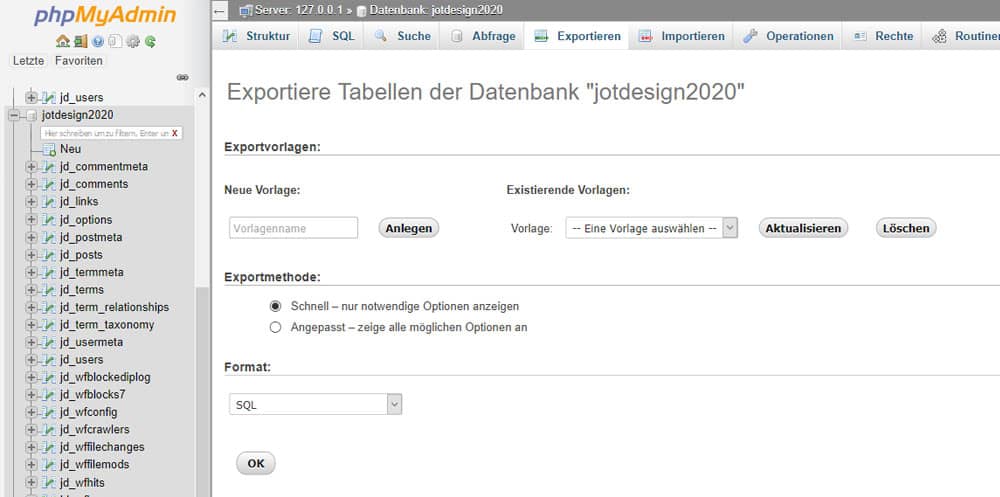
Als nächstes müssen Sie herausfinden, welche Tabellen Ihr Plugin angelegt hat. Der Plugin-Hersteller ist dafür die erste Anlaufstelle. Auch eine kurze Google-Suche kann helfen. Wenn Sie wissen, welche Tabellen zu Ihrem Plugin gehören, markieren Sie diese mit einem Häckchen und klicken anschließend auf Löschen. Bestätigen Sie den Löschvorgang.
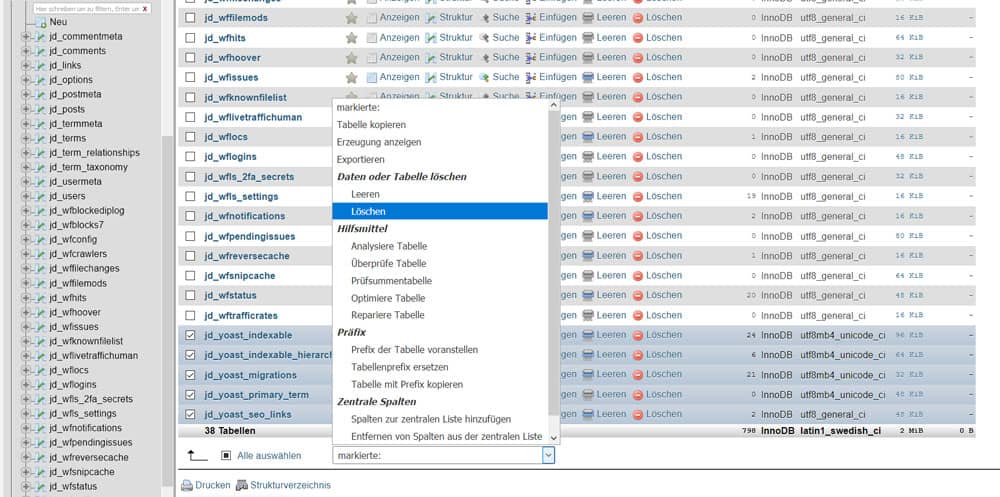
Plugins hinterlassen aber auch oft Daten in Standard-Wordpress-Tabellen. Um diese Daten zu finden, müssen Sie erst wieder herausfinden, wie das Plugin die Daten benennt. Die meisten Plugins nutzen dazu ein Präfix, das dem Plugin-Namen ähnlich ist und in jedem Eintrag auftaucht. Dieses geben Sie nun in die Suchfunktion von phpmyadmin ein.
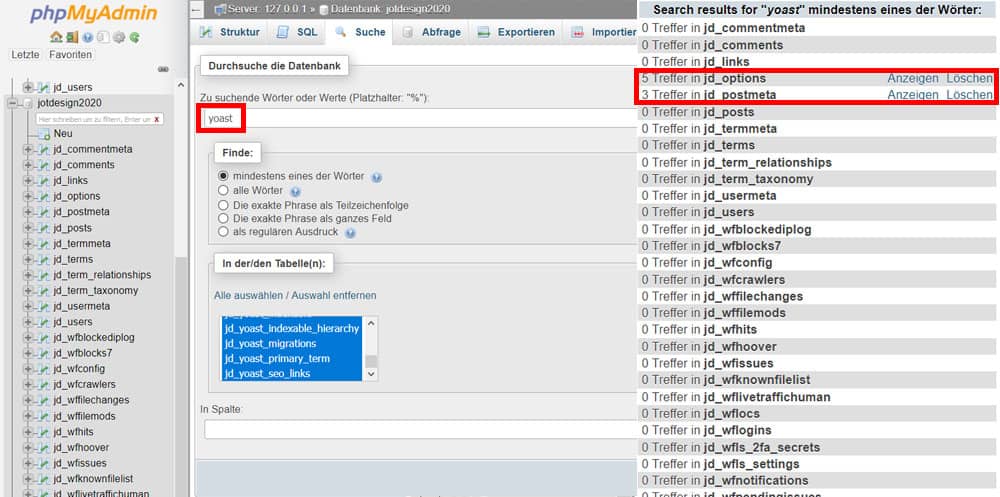
Wenn es Suchergebnisse gab, klickt man auf die jeweiligen Tabellen und filtert dort mit dem obigen Präfix die dazugehörigen Zeilen heraus. Markieren Sie diese nun wieder mit dem Häckchen und nutzen den Löschen-Befehl, um die Einträge zu entfernen.
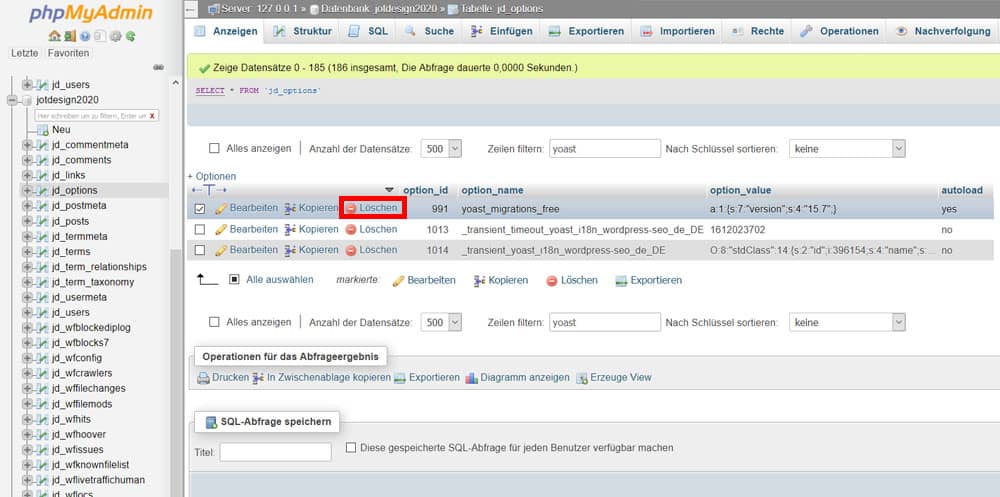
Stellen Sie vor dem Löschen unbedingt nochmal sicher, dass die Zeilen auch wirklich zum Plugin gehören. Ansonsten besteht die Gefahr, dass Teile Ihrer Seite oder vielleicht sogar die komplette Seite nicht mehr funktionieren.
Datenbank per Plugin aufräumen
Wer sich im Umgang mit phpmyadmin nicht ganz so sicher fühlt, der kann das ganze auch mit Hilfe eines Plugins wie dem Advanced Database Cleaner durchführen. Es scannt Ihre Datenbank automatisch nach verwaisten Tabellen und Zeilen und entfernt diese auf Wunsch.
Verwaiste Ordner per FTP löschen
Wie schon erwähnt hinterlassen Plugins zusätzlich zum Plugins-Ordner oft auch noch weitere versteckte Ordner auf dem FTP-Server. Diese nehmen nur unnötigen Speicherplatz weg. Gerade wenn man in einem günstigen Hosting-Paket mit begrenztem Speicherplatz unterwegs ist, zählt jedes MB. Auch hier muss man zunächst wissen, welche Ordner ein Plugin angelegt hat. Das kann man beim Hersteller oder über eine Google-Suche herausfinden. Anschließend loggt man sich mit dem FTP-Programm seiner Wahl auf seinem Server ein und löscht die entsprechenden Ordner. Und schon hat man wieder etwas mehr Platz für wichtigere Dateien zur Verfügung.